TJ-4005DN
FAQ et Diagnostic |
Comment définir les méthodes d'impression thermique directe ou par transfert thermique?
> Utilisation du Pilote Imprimante
> Utilisation du logiciel BPM (Brother Printer Management)
Utilisation du Pilote Imprimante
-
Pour régler la méthode de thermique direct:
Chargez du papier thermique direct (un ruban encreur n'est pas nécessaire).
Pour définir la méthode de transfert thermique:
Chargez le papier de transfert thermique et installez un ruban encreur.
-
Ouvrez le dossier Imprimantes.
Pour plus d'information consultez "Comment ouvrir la fenêtre Périphériques et Imprimantes?.
-
Cliquez avec le bouton droit de la souris sur l'imprimante dont vous souhaitez modifier les paramètres, puis sélectionnez Préférences d'impression.
-
Sélectionnez l'onglet Stock.
-
Sélectionnez Thermique direct ou Transfert thermique dans la liste déroulante Méthode.
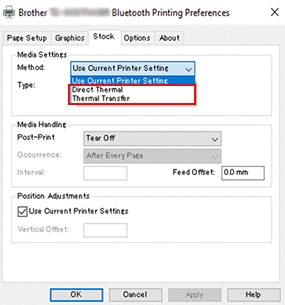
-
Cliquez sur Appliquer, puis sur OK pour appliquer les paramètres.
Utilisation du logiciel BPM (Brother Printer Management)
Vous pouvez télécharger le logiciel BPM (Brother Printer Management) à partir de la section [Téléchargement] de ce site Web.
-
Pour régler la méthode de thermique direct:
Chargez du papier thermique direct (un ruban encreur n'est pas nécessaire).
Pour définir la méthode de transfert thermique:
Chargez le papier de transfert thermique et installez un ruban encreur. -
Connectez votre imprimante avec un câble USB.
-
Démarrez le BPM.
-
Cliquez sur Configuration de l'imprimante, puis sélectionnez l'onglet Avancé.
-
Lors de la définition de la méthode de thermique direct :
Sélectionnez OFF dans la liste déroulante Ruban.
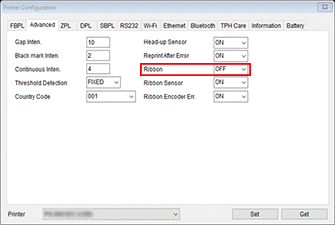
Lors du réglage de la méthode de transfert thermique:
Sélectionnez ON dans la liste déroulante Ruban, puis sélectionnez le paramètre Capteur de ruban (pour la série TJ uniquement) et Err. Encodeur de ruban que vous souhaitez.
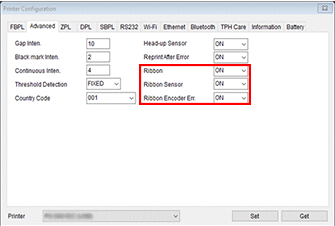
- Si vous sélectionnez "OFF" dans la liste déroulante Ruban, cela désactivera à la fois le capteur de ruban et le capteur de l'encodeur de ruban (même si vous avez sélectionné "ON" dans la liste déroulante Capteur de ruban et Err. Encodeur de ruban et que "ON" est affiché).
- Sélectionnez "ON" dans la liste déroulante Ruban pour activer les paramètres Capteur de ruban et Erreur de codage du ruban.
- Cliquez Appliquer pour appliquer les réglages à l'imprimante.
Si vous n'avez pas obtenu de réponse satisfaisante à votre question, avez-vous vérifié d'autres FAQ?
Commentaires sur le contenu
Merci d'indiquer vos commentaires ci-dessous. Ils nous aideront à améliorer notre support.
